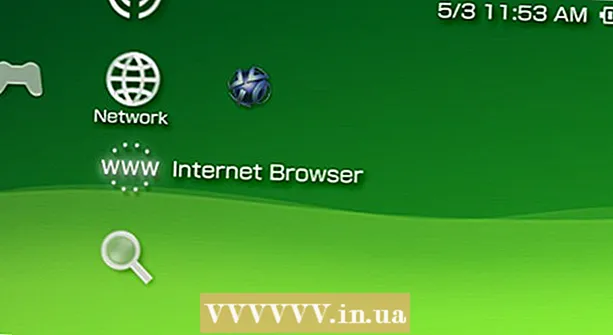ກະວີ:
Roger Morrison
ວັນທີຂອງການສ້າງ:
17 ເດືອນກັນຍາ 2021
ວັນທີປັບປຸງ:
1 ເດືອນກໍລະກົດ 2024

ເນື້ອຫາ
- ເພື່ອກ້າວ
- ວິທີທີ່ 1 ຂອງ 4: ໂທລະສັບຮາກ Samsung Galaxy S / Edge
- ວິທີທີ່ 2 ຂອງ 4: ປົ່ງຮາກອອກຕາມໂທລະສັບ Nexus
- ວິທີທີ່ 3 ຂອງ 4: ໂທລະສັບປົ່ງຮາກອອກຕາມດ້ວຍ WinDroid Toolkit
- ວິທີທີ່ 4 ຂອງ 4: ຮາກໂທລະສັບ Android ອື່ນໆ
- ຄຳ ແນະ ນຳ
- ຄຳ ເຕືອນ
ປົ່ງຮາກອອກຕາມໂທລະສັບ Android ຂອງທ່ານເຮັດໃຫ້ທ່ານສາມາດເຂົ້າເຖິງລະບົບປະຕິບັດການໄດ້ຫຼາຍຂື້ນ, ຊ່ວຍໃຫ້ທ່ານມີທາງເລືອກໃນການປັບແຕ່ງຫຼາຍຂື້ນ. ເນື່ອງຈາກວ່າມີໂທລະສັບ Android ທີ່ແຕກຕ່າງກັນຫຼາຍ, ບໍ່ມີວິທີການຮາກດຽວ, ເຊິ່ງຈະເຮັດວຽກ ສຳ ລັບທຸກໆໂທລະສັບຫລືລຸ້ນ Android. ເພື່ອເລີ່ມຕົ້ນ, ທ່ານ ຈຳ ເປັນຕ້ອງດາວໂຫລດໂປແກຼມປົ່ງຮາກອອກຕາມທີ່ຖືກຕ້ອງ ສຳ ລັບຮູບແບບໂທລະສັບຂອງທ່ານ (ປົກກະຕິແລ້ວແມ່ນ Windows ເທົ່ານັ້ນ), ຊ່ວຍໃຫ້ການແກ້ໄຂ USB ຢູ່ໃນໂທລະສັບແລະຕັ້ງຄ່າ USB drive ໃນຄອມພິວເຕີຂອງທ່ານ. ຢ່າລືມເຮັດການ ສຳ ຮອງຂໍ້ມູນກ່ອນທີ່ຈະປົ່ງຮາກອອກຕາມ.
ເພື່ອກ້າວ
ວິທີທີ່ 1 ຂອງ 4: ໂທລະສັບຮາກ Samsung Galaxy S / Edge
- ໄປທີ່ "ຕັ້ງຄ່າ> ກ່ຽວກັບ" ຢູ່ໃນໂທລະສັບຂອງທ່ານ. ປຸ່ມ "ກ່ຽວກັບ" ຕັ້ງຢູ່ທາງລຸ່ມຂອງເມນູຕັ້ງຄ່າ.
- ກະລຸນາຮັບຊາບວ່າຂັ້ນຕອນເຫຼົ່ານີ້ຖືກຂຽນຂື້ນໂດຍສະເພາະ ສຳ ລັບຮຸ່ນ Galaxy S7 ແລະ S7 Edge, ແຕ່ວ່າມັນອາດຈະເຮັດວຽກ ສຳ ລັບຮຸ່ນ Galaxy S ກ່ອນ ໜ້າ ນີ້ຕາບໃດທີ່ທ່ານດາວໂຫລດເອກະສານ CF Auto Root ທີ່ຖືກຕ້ອງ ສຳ ລັບຮູບແບບໂທລະສັບຂອງທ່ານ.
- ແຕະທີ່ "ເລກສ້າງ" 7 ຄັ້ງ. ນີ້ຈະຊ່ວຍໃຫ້ຕົວເລືອກພັດທະນາຢູ່ໃນໂທລະສັບຂອງທ່ານ.
- ກັບໄປທີ່ "ຕັ້ງຄ່າ" ແລະແຕະ "ນັກພັດທະນາ". ຕົວເລືອກເມນູນີ້ຈະປະກົດຂຶ້ນຫຼັງຈາກເປີດໃຊ້ຮູບແບບຂອງນັກພັດທະນາແລະມີລາຍຊື່ຕົວເລືອກຂອງນັກພັດທະນາແລະແກ້ໄຂບັນຫາເຊິ່ງປົກກະຕິຈະຖືກປິດບັງ.
- ເລືອກ "ປົດລັອກ OEM". ດ້ວຍການຕັ້ງຄ່ານີ້ໂທລະສັບຂອງທ່ານສາມາດຮາກຖານໄດ້.
- ຕິດຕັ້ງແລະເປີດ Odin ໃນຄອມພິວເຕີຂອງທ່ານ. Odin ຖືກອອກແບບມາເປັນພິເສດ ສຳ ລັບການປົ່ງຮາກອອກຕາມໂທລະສັບ Samsung, ແຕ່ມັນສາມາດໃຊ້ໄດ້ ສຳ ລັບ Windows ເທົ່ານັ້ນ.
- ຊອບແວນີ້ຍັງສາມາດຖືກ ນຳ ໃຊ້ເພື່ອປົ່ງຮາກອອກຕາມແບບກ່ອນໆເຊັ່ນ: Galaxy S6, ແຕ່ຕ້ອງຮັບປະກັນວ່າຈະດາວໂຫລດເອກະສານ autoroot ທີ່ຖືກຕ້ອງ.
- ດາວນ໌ໂຫລດແລະຕິດຕັ້ງ ໄດ USB Samsung. ນີ້ແມ່ນ ຈຳ ເປັນທີ່ຈະຕ້ອງໃຊ້ຕົວເລືອກແກ້ຂໍ້ບົກຜ່ອງ USB ຂອງໂທລະສັບໃນຄອມພິວເຕີຂອງທ່ານ.
- ດາວໂຫລດແລະຈັບມັນ S7 ຫຼື S7 Edge Chainfire autoroots file. ກົດຂວາໃສ່ເອກະສານ ZIP ແລະເລືອກ "Extract". ເອກະສານທີ່ສະກັດເອົາມີສ່ວນຂະຫຍາຍ .tar.md5.
- ຖ້າທ່ານ ກຳ ລັງໃຊ້ໂທລະສັບ Galaxy S ລຸ້ນເກົ່າ, ຄົ້ນຫາເວັບໄຊທ໌ CF Autoroot ສຳ ລັບເອກະສານ autoroot ທີ່ຖືກຕ້ອງ ສຳ ລັບຮູບແບບສະເພາະຂອງທ່ານ. ການນໍາໃຊ້ເອກະສານ autoroot ທີ່ຖືກຕ້ອງແມ່ນ ຫຼາຍ ສິ່ງ ສຳ ຄັນເພື່ອຫລີກລ້ຽງຄວາມເສຍຫາຍຕໍ່ໂທລະສັບຂອງທ່ານ.
- ພ້ອມໆກັນກົດປຸ່ມ Home, Power ແລະ Volume Down ຢູ່ໃນໂທລະສັບຂອງທ່ານ. ຫຼັງຈາກສອງສາມນາທີ, ໂທລະສັບຈະເຂົ້າສູ່ໂຫມດດາວໂຫລດ.
- ໃນຂະນະທີ່ Odin ກຳ ລັງແລ່ນຢູ່ແລະໂທລະສັບຂອງທ່ານຢູ່ໃນຮູບແບບດາວໂຫລດ, ເຊື່ອມຕໍ່ໂທລະສັບຂອງທ່ານກັບຄອມພິວເຕີ້ຜ່ານ USB. ຫຼັງຈາກສອງສາມນາທີ, Odin ຈະສະແດງ "ຂໍ້ຄວາມເພີ່ມ", ເຊິ່ງສະແດງໃຫ້ເຫັນວ່າການເຊື່ອມຕໍ່ລະຫວ່າງໂທລະສັບແລະ Odin ແມ່ນເຮັດວຽກຢູ່.
- ກົດ "AP". ທ່ານຈະຖືກຮ້ອງຂໍໃຫ້ຄົ້ນຫາເອກະສານທີ່ທ່ານຕ້ອງການໃຊ້.
- ເລືອກເອກະສານອັດຕະໂນມັດຮາກທີ່ທ່ານສະກັດອອກແລະມັນສິ້ນສຸດລົງໃນ .tar.md5.
- ກົດເລີ່ມຕົ້ນ. ຮາກເລີ່ມຕົ້ນ. ໂທລະສັບຂອງທ່ານຈະເປີດ ໃໝ່ ຕະຫຼອດຂະບວນການແລະຫຼັງຈາກນັ້ນກໍ່ບູດເຂົ້າ Android ເມື່ອມັນ ສຳ ເລັດແລ້ວ.
ວິທີທີ່ 2 ຂອງ 4: ປົ່ງຮາກອອກຕາມໂທລະສັບ Nexus
- ເປີດໂທລະສັບຂອງທ່ານແລະເຊື່ອມຕໍ່ກັບຄອມພິວເຕີຂອງທ່ານຜ່ານ USB.
- ຕິດຕັ້ງແລະເປີດ ເຄື່ອງມື Root Nexus ໃນຄອມພິວເຕີຂອງທ່ານ. ເຄື່ອງມືປົ່ງຮາກອອກຕາມ Nexus ສາມາດໃຊ້ເພື່ອປົດລັອກແລະຮາກອຸປະກອນ Nexus ໃດກໍ່ໄດ້. ທ່ານຈະຖືກຮ້ອງຂໍໃຫ້ມີຮູບແບບໂທລະສັບຂອງທ່ານແລະລຸ້ນ Android OS ເມື່ອເລີ່ມຕົ້ນ.
- ເລືອກຮູບແບບໂທລະສັບຂອງທ່ານຈາກເມນູແບບເລື່ອນລົງ.
- ໄປທີ່ "ຕັ້ງຄ່າ> ກ່ຽວກັບໂທລະສັບ" ໃນໂທລະສັບຂອງທ່ານຖ້າທ່ານບໍ່ແນ່ໃຈ. ຕົວແບບດັ່ງກ່າວແມ່ນລະບຸຢູ່ພາຍໃຕ້ "ຕົວເລກຕົວແບບ".
- ເລືອກລຸ້ນ Android ທີ່ທ່ານ ກຳ ລັງໃຊ້ຢູ່ໃນລາຍການເລື່ອນລົງທີ່ສອງ.
- ໄປທີ່ "ຕັ້ງຄ່າ> ກ່ຽວກັບໂທລະສັບ" ໃນໂທລະສັບຂອງທ່ານຖ້າທ່ານບໍ່ແນ່ໃຈ. ພາກສ່ວນ "ລຸ້ນ Android" ແລະ "ເລກສ້າງ" ສະແດງຂໍ້ມູນທີ່ທ່ານຕ້ອງການເລືອກ.
- ກົດສະ ໝັກ. ທ່ານຈະຖືກ ນຳ ໄປຫາ ໜ້າ ຕ່າງໂດຍມີ ຄຳ ແນະ ນຳ ທີ່ຊັດເຈນກ່ຽວກັບວິທີການເປີດໃຊ້ ໂໝດ debugging USB.
- ໄປທີ່ "ຕັ້ງຄ່າ> ກ່ຽວກັບໂທລະສັບ" ໃນໂທລະສັບຂອງທ່ານ. "ກ່ຽວກັບໂທລະສັບ" ແມ່ນຢູ່ທາງລຸ່ມຂອງ ໜ້າ ການຕັ້ງຄ່າ.
- ແຕະ "ເລກສ້າງ" 7 ຄັ້ງ. "ເລກສ້າງ" ແມ່ນຢູ່ທາງລຸ່ມຂອງ ໜ້າ "ກ່ຽວກັບໂທລະສັບ". ຫຼັງຈາກຄັ້ງທີ 7, ທ່ານຈະເຫັນຂໍ້ຄວາມທີ່ຮູບແບບຂອງນັກພັດທະນາໄດ້ຖືກເປີດໃຊ້ງານ.
- ກັບໄປທີ່ "ຕັ້ງຄ່າ" ແລະແຕະ "ນັກພັດທະນາ". ຕົວເລືອກເມນູນີ້ຈະປະກົດຂຶ້ນຫຼັງຈາກເປີດໃຊ້ຮູບແບບຂອງນັກພັດທະນາແລະມີລາຍຊື່ຕົວເລືອກຂອງນັກພັດທະນາແລະແກ້ໄຂບັນຫາເຊິ່ງປົກກະຕິຈະຖືກປິດບັງ.
- ເລືອກ "USB Debugging" ແລະກົດປຸ່ມ "OK". ທ່ານຈະເຫັນການກະຕຸ້ນເຕືອນທີ່ຈະອະນຸຍາດໃຫ້ debugging ໃນຄອມພິວເຕີ້ທີ່ທ່ານເຊື່ອມຕໍ່.
- ເລືອກ "ອະນຸຍາດຈາກຄອມພິວເຕີເຄື່ອງນີ້ສະ ເໝີ" ແລະກົດປຸ່ມ "OK".
- ກົດປຸ່ມ "OK" ໃນ ໜ້າ ຈໍ ຄຳ ແນະ ນຳ ຂອງ Nexus Root Toolkit. ໂປແກຼມຈະກວດພົບການເພິ່ງພາອາໃສທີ່ ຈຳ ເປັນໂດຍອັດຕະໂນມັດ ສຳ ລັບການຮາກທີ່ເກີດໂທລະສັບຂອງທ່ານ.
- ກົດປຸ່ມ "ດາວໂຫລດ + ປັບປຸງເອື່ອຍອີງເອກະສານທັງ ໝົດ" ແລະກົດປຸ່ມ "ສືບຕໍ່". ຄວາມເພິ່ງພາອາໄສຈະຖືກດາວໂຫລດແລະທ່ານຈະຖືກ ນຳ ໄປສູ່ອິນເຕີເຟດ Nexus Root Toolkit.
- ກົດ "ປື້ມຄູ່ມືການຕິດຕັ້ງຜູ້ຂັບຂີ່ຄົບຖ້ວນ" ສຳ ລັບ ຄຳ ແນະ ນຳ ກ່ຽວກັບວິທີການຕັ້ງຄ່າຄົນຂັບ. ຂັ້ນຕອນແມ່ນຂື້ນກັບການຕັ້ງຄ່າ driver ຂອງທ່ານໃນປະຈຸບັນ. ທ່ານຄວນຖອດຄົນຂັບເກົ່າທັງ ໝົດ ອອກຖ້າທ່ານເຄີຍເຊື່ອມຕໍ່ໂທລະສັບ Android ອື່ນໃສ່ຄອມພິວເຕີຂອງທ່ານ, ຫຼັງຈາກນັ້ນ Nexus Root Toolkit ແນະ ນຳ ຊຸດຕິດຕັ້ງ driver ທີ່ກົງກັບການຕິດຕັ້ງຂອງທ່ານ.
- ກົດປຸ່ມ "ສຳ ຮອງຂໍ້ມູນ" ເພື່ອບັນທຶກຂໍ້ມູນໃດໆທີ່ທ່ານຕ້ອງການເກັບຮັກສາ (ເປັນທາງເລືອກ). ນີ້ຈະເປີດເມນູທີ່ມີຕົວເລືອກ ສຳ ຮອງຕ່າງໆເຊັ່ນ: ລາຍຊື່ຜູ້ຕິດຕໍ່, SMS ຫຼືຂໍ້ມູນຂອງແອັບ. ແຕ່ລະປຸ່ມມີ ຄຳ ແນະ ນຳ ສະເພາະ ສຳ ລັບການ ສຳ ຮອງຂໍ້ມູນໃນຄອມພິວເຕີຂອງທ່ານ.
- ກົດປຸ່ມ "ປົດລັອກ". ນີ້ຈະປົດລັອກ bootloader ເພື່ອໃຫ້ທ່ານສາມາດຮາກອຸປະກອນໄດ້. ໝາຍ ເຫດ: ຂະບວນການນີ້ຈະລົບລ້າງຂໍ້ມູນທັງ ໝົດ ໃນໂທລະສັບຂອງທ່ານເພື່ອໃຫ້ແນ່ໃຈວ່າທ່ານໄດ້ ສຳ ຮອງທຸກສິ່ງທີ່ທ່ານຕ້ອງການເກັບໄວ້.
- ກົດ "ຮາກ". Nexus Root Toolkit ຈະຮາກທີ່ເກີດອຸປະກອນຂອງທ່ານແລະຕິດຕັ້ງໂປແກຼມຮາກ SuperSU ໂດຍອັດຕະໂນມັດ. ເມື່ອຂະບວນການ ສຳ ເລັດແລ້ວ, ໂທລະສັບຂອງທ່ານຈະຖືກຮາກຖານ!
- ກົດປຸ່ມ "ຟື້ນຟູ". ນີ້ຈະເປີດປ່ອງຢ້ຽມທີ່ມີຕົວເລືອກການກູ້ຄືນຕ່າງໆທີ່ສອດຄ້ອງກັບຕົວເລືອກ ສຳ ຮອງ. ແຕະຕົວເລືອກເພື່ອກັບໄປ ສຳ ຮອງຂໍ້ມູນທີ່ທ່ານໄດ້ເຮັດ.
ວິທີທີ່ 3 ຂອງ 4: ໂທລະສັບປົ່ງຮາກອອກຕາມດ້ວຍ WinDroid Toolkit
- ເບິ່ງທີ່ ບັນຊີລາຍຊື່ທີ່ເຫມາະສົມສໍາລັບອຸປະກອນຕ່າງໆ ເພື່ອໃຫ້ແນ່ໃຈວ່າທ່ານສາມາດໃຊ້ WinDroid Toolkit ກັບໂທລະສັບຂອງທ່ານ.
- ເຊື່ອມຕໍ່ໂທລະສັບຂອງທ່ານກັບຄອມພິວເຕີ້ຜ່ານ USB.
- ໄປທີ່ "ຕັ້ງຄ່າ> ກ່ຽວກັບໂທລະສັບ" ໃນໂທລະສັບຂອງທ່ານ. "ກ່ຽວກັບໂທລະສັບ" ແມ່ນຢູ່ທາງລຸ່ມຂອງ ໜ້າ ການຕັ້ງຄ່າ.
- ແຕະ "ເລກສ້າງ" 7 ຄັ້ງ. "ເລກສ້າງ" ແມ່ນຢູ່ທາງລຸ່ມຂອງ ໜ້າ "ກ່ຽວກັບໂທລະສັບ". ຫຼັງຈາກຄັ້ງທີ 7, ທ່ານຈະເຫັນຂໍ້ຄວາມທີ່ຮູບແບບຂອງນັກພັດທະນາໄດ້ຖືກເປີດໃຊ້ງານ.
- ກັບໄປທີ່ "ຕັ້ງຄ່າ" ແລະແຕະ "ນັກພັດທະນາ". ຕົວເລືອກເມນູນີ້ຈະປາກົດພາຍຫຼັງເປີດໃຊ້ຮູບແບບຂອງນັກພັດທະນາແລະມີລາຍຊື່ຕົວເລືອກຂອງນັກພັດທະນາແລະແກ້ໄຂບັນຫາເຊິ່ງປົກກະຕິຈະຖືກປິດບັງ
- ເລືອກ "USB Debugging" ແລະກົດປຸ່ມ "OK". ທ່ານຈະເຫັນການກະຕຸ້ນເຕືອນທີ່ຈະອະນຸຍາດໃຫ້ debugging ໃນຄອມພິວເຕີ້ທີ່ທ່ານເຊື່ອມຕໍ່.
- ເລືອກ "ອະນຸຍາດຈາກຄອມພິວເຕີເຄື່ອງນີ້ສະ ເໝີ" ແລະກົດປຸ່ມ "OK".
- ດາວໂຫລດແລະເປີດ ເຄື່ອງມື WinDroid ໃນຄອມພິວເຕີຂອງທ່ານ. ເມື່ອເປີດໃຊ້ແລ້ວ, ທ່ານຈະໄດ້ຮັບການກະຕຸ້ນເຕືອນໃຫ້ດາວໂຫລດເອດີບີຖ້າມັນຍັງບໍ່ຢູ່ໃນຄອມພິວເຕີຂອງທ່ານ.
- ໂປຣແກຣມນີ້ປະຈຸບັນມີແຕ່ ສຳ ລັບ Windows ເທົ່ານັ້ນ.
- ກົດເຂົ້າໄປດາວໂຫລດເອດີບີ (ຂົວ Android Debug). ຖ້າທ່ານໄດ້ຕິດຕັ້ງເອດີບີແລ້ວ, ການກະຕຸ້ນເຕືອນນີ້ຈະບໍ່ປາກົດ. ຫຼັງຈາກຕິດຕັ້ງເອດີບີ, ລາຍຊື່ຂອງອຸປະກອນທີ່ຮອງຮັບຈະປາກົດຂຶ້ນ.
- ເລືອກຍີ່ຫໍ້ໂທລະສັບຂອງທ່ານ. ບັນຊີລາຍຊື່ຂະຫຍາຍເພື່ອສະແດງຮູບແບບທີ່ຮອງຮັບ.
- ເລືອກຮູບແບບຂອງທ່ານ. ຫຼັງຈາກເລືອກຮູບແບບຂອງທ່ານ, Winroot Toolkit ຈະດາວໂຫລດຮູບພາບການກູ້ຂໍ້ມູນແລະເອກະສານອັດຕະໂນມັດຮາກ ສຳ ລັບໂທລະສັບຂອງທ່ານໂດຍອັດຕະໂນມັດ. ເມື່ອການດາວໂຫລດ ສຳ ເລັດແລ້ວ, ທ່ານຈະຖືກ ນຳ ໄປສູ່ອິນເຕີເຟດຫຼັກ.
- ໃນແຈເບື້ອງຊ້າຍລຸ່ມແມ່ນຕົວຊີ້ບອກຂອງສະຖານະພາບອອນລາຍຂອງທ່ານ. ຖ້າເວລາໃດທີ່ທ່ານສູນເສຍການເຊື່ອມຕໍ່, ກົດປຸ່ມ "Refresh" ຢູ່ແຈເບື້ອງຂວາເພື່ອກັບໄປ online.
- ກົດທີ່ຕົວເລືອກທີ່ປາກົດຢູ່ໃນຖັນ "ປົດລັອກ Bootloader" ຕາມ ລຳ ດັບທີ່ລົງມາ. ປຸ່ມທີ່ສະແດງຢູ່ນີ້ແມ່ນຂື້ນກັບໂທລະສັບທີ່ທ່ານ ກຳ ລັງປົດລັອກ (ຕົວຢ່າງ: "ການຂໍປົດລັອກ" ຫຼື "Get Token ID"). ເຄື່ອງມື WinRoot ໃຫ້ ຄຳ ແນະ ນຳ ກ່ຽວກັບວິທີກຽມໂທລະສັບ ສຳ ລັບການປົດລັອກ.
- ໃຫ້ຄລິກໃສ່ "ປົດລັອກ Bootloader". ປຸ່ມນີ້ຈະດາວໂລດແລະແລ່ນໂປແກຼມ Winroot Toolkit ໂດຍອັດຕະໂນມັດເພື່ອປົດລັອກ bootloader ຂອງທ່ານ.
- ການປົດລັອກ bootloader ຂອງທ່ານຈະລົບລ້າງຂໍ້ມູນໃນໂທລະສັບຂອງທ່ານ. ກ່ອນທີ່ຈະເຮັດສິ່ງນີ້, ໃຫ້ແນ່ໃຈວ່າທ່ານຕ້ອງການ ສຳ ຮອງຂໍ້ມູນໃດໆທີ່ທ່ານຕ້ອງການເກັບໄວ້.
- ໃຫ້ຄລິກໃສ່ຕົວເລືອກທີ່ປາກົດຢູ່ພາຍໃຕ້ຫົວຂໍ້ "Flash Recovery". ຕົວເລືອກນີ້ຂື້ນຢູ່ກັບໂທລະສັບທີ່ທ່ານ ກຳ ລັງໃຊ້ ກະພິບ (ຕົວຢ່າງ "Flash TWRP"). ນີ້ຈະເຮັດໃຫ້ໂທລະສັບຂອງທ່ານເລີ່ມຕົ້ນໃຫມ່ໂດຍອັດຕະໂນມັດໃນໂຫມດ fastboot ແລະຕິດຕັ້ງຮູບພາບການກູ້ຄືນ. ເມື່ອເຮັດແລ້ວ, ທ່ານຈະຖືກຮ້ອງຂໍໃຫ້ເປີດໂທລະສັບຂອງທ່ານຄືນ ໃໝ່.
- ກົດ "ແມ່ນແລ້ວ" ເພື່ອເປີດໂທລະສັບຂອງທ່ານຄືນ ໃໝ່. ເຄື່ອງມື Winroot ຈະເປີດໂທລະສັບຂອງທ່ານຄືນ ໃໝ່ ໂດຍໃຊ້ເອດີບີ.
- ກົດທີ່“ Flash SuperSU” ໃນຖັນ“ ເພີ່ມຮາກ”. ປ່ອງຢ້ຽມຈະປາກົດຂຶ້ນຮຽກຮ້ອງໃຫ້ທ່ານຢືນຢັນວ່າທ່ານຕ້ອງການເລີ່ມຕົ້ນຂັ້ນຕອນຮາກ.
- ກົດທີ່ "ແມ່ນແລ້ວ". ເຄື່ອງມື Winroot ຈະໂອນໄຟລ໌ຮາກ Auto SuperSU ໂດຍອັດຕະໂນມັດໃສ່ໂທລະສັບຂອງທ່ານແລະໃສ່ມັນລົງໃນຮູບພາບການກູ້ຂໍ້ມູນ.
- ຕິດຕັ້ງ SuperSU ຈາກຮູບພາບການກູ້ຄືນ. ປຸ່ມຕ່າງໆອາດຈະແຕກຕ່າງກັນຂື້ນກັບການກູ້ຄືນທີ່ຖືກ ນຳ ໃຊ້. ຫຼັງຈາກການຕິດຕັ້ງ, ຂໍ້ຄວາມຈະປາກົດຢູ່ໃນ Winroot Toolkit ວ່າຮາກຖານປະສົບຜົນ ສຳ ເລັດແລະໂທລະສັບຂອງທ່ານຕ້ອງໄດ້ເລີ່ມຕົ້ນ ໃໝ່.
- ຍົກຕົວຢ່າງ, ກັບ TRWP Recovery, ກົດປຸ່ມ "ຕິດຕັ້ງ", ຫຼັງຈາກນັ້ນເລືອກແຟ້ມ SuperSU ແລະເລື່ອນຜ່ານ "Confirm Flash" ເພື່ອເປີດໃຊ້ SuperSU ໃນໂທລະສັບຂອງທ່ານ.
- ເລີ່ມໂທລະສັບຂອງທ່ານຄືນ. ໂທລະສັບຂອງທ່ານຈະໃສ່ເກີບດ້ວຍການເຂົ້າເຖິງຮາກໃນລະບົບປະຕິບັດການ Android!
ວິທີທີ່ 4 ຂອງ 4: ຮາກໂທລະສັບ Android ອື່ນໆ
- ຄົ້ນຫາໃນ ກອງປະຊຸມ XDA ໂທລະສັບຂອງທ່ານ. XDA Forums ແມ່ນກຸ່ມລວບລວມຂອງນັກພັດທະນາ Android ທີ່ສ້າງວິທີການຮາກທີ່ເກີດໂທລະສັບທີ່ແຕກຕ່າງກັນ. ຊອກຫາຫົວຂໍ້ທີ່ວ່າ "ກະໂດດໄປຫາ" ແລະກົດປຸ່ມຊື່ຂອງໂທລະສັບຂອງທ່ານ. ຈາກນັ້ນຄົ້ນຫາຮູບແບບໂທລະສັບຂອງທ່ານ ສຳ ລັບ ຄຳ ແນະ ນຳ ສະເພາະກ່ຽວກັບວິທີການຮາກທີ່ເກີດໂທລະສັບຂອງທ່ານ.
- ໄດ້ຮຽນຮູ້ ລະບົບ Android SDK (ຊຸດພັດທະນາຊອບແວ) ແລະ ເອດີບີ (ຂົວ Android Debug) ທີ່ຈະຮູ້. ສິ່ງ ອຳ ນວຍຄວາມສະດວກເຫລົ່ານີ້ໃຊ້ເສັ້ນ ຄຳ ສັ່ງໃນຄອມພິວເຕີຂອງທ່ານແລະ ຈຳ ເປັນ ສຳ ລັບການປົດລັອກແລະປົ່ງຮາກອອກຕາມໂທລະສັບລຸ້ນ ໃໝ່ ບາງລຸ້ນເຊັ່ນ: HTC 10 ຫຼື Moto X Pure.
- ລະບົບ Android SDK ຍັງເປັນເຄື່ອງມືທີ່ໃຊ້ກັນຢ່າງແຜ່ຫຼາຍທີ່ສຸດໃນການປົ່ງຮາກອອກຕາມໂທລະສັບ Android ຈາກເຄື່ອງ Mac.
- ປົ່ງຮາກອອກຕາມການ ນຳ ໃຊ້ໂປຼແກຼມ ໜຶ່ງ ຄລິກ ສຳ ລັບໂທລະສັບລຸ້ນເກົ່າ. ບັນດາໂປແກຼມຕ່າງໆເຊັ່ນ Towelroot ຫຼື FramaRoot ສາມາດໃຊ້ເພື່ອຮາກແບບໂທລະສັບລຸ້ນເກົ່າບາງລຸ້ນທີ່ມີ Android 4.4 ຂຶ້ນໄປ. ກວດເບິ່ງແຕ່ລະເວັບໄຊທ໌ເພື່ອກວດເບິ່ງວ່າຮູບແບບໂທລະສັບຂອງທ່ານໄດ້ຮັບການສະ ໜັບ ສະ ໜູນ ຈາກຊອບແວຫຼືບໍ່.
ຄຳ ແນະ ນຳ
- ເຖິງວ່າໂທລະສັບຂອງທ່ານຈະເຊື່ອມຕໍ່ກັບຄອມພິວເຕີ້ຂອງທ່ານໃນລະຫວ່າງການປົ່ງຮາກ, ມັນເປັນການດີທີ່ຈະຄິດຄ່າໂທລະສັບຂອງທ່ານກ່ອນ. ຖ້າແບດເຕີລີ່ໃນລະຫວ່າງການປົ່ງຮາກອອກຕາມ, ມັນສາມາດ ທຳ ລາຍຊອບແວຂອງໂທລະສັບໄດ້.
- ດາວໂຫລດແລະເຮັດວຽກ app checker ຮາກຈາກ Play Store ເພື່ອຢືນຢັນວ່າໂທລະສັບຂອງທ່ານຖືກຮາກຖານ.
ຄຳ ເຕືອນ
- ໃຫ້ແນ່ໃຈວ່າໂປແກຼມທີ່ທ່ານ ກຳ ລັງໃຊ້ຢູ່ກົງກັບຮູບແບບແລະລຸ້ນໂທລະສັບທີ່ທ່ານ ກຳ ລັງພະຍາຍາມຮາກ. ຄວາມບໍ່ສອດຄ່ອງສາມາດເຮັດໃຫ້ຮາກລົ້ມເຫລວແລະໂທລະສັບຂອງທ່ານອາດຈະລົ້ມລົງ.
- ການປົດລtheອກ bootloader ແລະການປົ່ງຮາກອອກຕາມໂທລະສັບສາມາດເຮັດໃຫ້ທ່ານຮັບປະກັນໄດ້.
- ທ່ານອາດຈະບໍ່ສາມາດປົ່ງຮາກອອກຕາມໂທລະສັບບາງລຸ້ນ. ນີ້ແມ່ນທົ່ວໄປໂດຍສະເພາະກັບຮູບແບບໃຫມ່, ສະນັ້ນໃຫ້ແນ່ໃຈວ່າມັນເປັນໄປໄດ້ກ່ອນທີ່ຈະປົ່ງຮາກອອກຕາມ. ຖ້າບໍ່ດັ່ງນັ້ນ, ສິ່ງຕ່າງໆສາມາດເກີດຂື້ນຈາກການສູນເສຍເວລາພຽງເພື່ອເຮັດໃຫ້ໂທລະສັບມືຖືເຢັນໂດຍບັງເອີນ.